windows10电源适配器选项没有wifi该怎么办windows10电源适配器选项没有wifi解决方案
来源:Win7之家
时间:2023-08-12 12:38:47 285浏览 收藏
文章小白一枚,正在不断学习积累知识,现将学习到的知识记录一下,也是将我的所得分享给大家!而今天这篇文章《windows10电源适配器选项没有wifi该怎么办windows10电源适配器选项没有wifi解决方案》带大家来了解一下##content_title##,希望对大家的知识积累有所帮助,从而弥补自己的不足,助力实战开发!
很多客户体现自身windows10电脑上的电源适配器选项没有wifi了,这要怎么办呢,第一步大家开启电脑上的打开网络和共享中心,随后点一下Wlan开展确诊,等候系统软件进行确诊修补就可以,假如或是没有wifi,就检查一下是不是打开了无尽电源开关哦,下列就是windows10电源适配器选项没有wifi解决方案。
windows10电源适配器选项没有wifi解决方案
1、在任务栏图标的网络图标上右健,挑选“打开网络和共享中心”
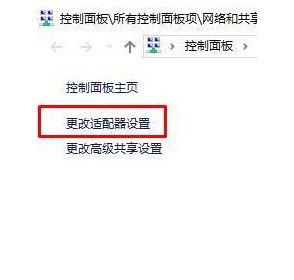
2、在左边点一下【更改适配器设置】,打开后查询是不是有“Wlan”
3、没有的话只必须组装“驱动大师”,重装下无线网卡驱动就还可以处理
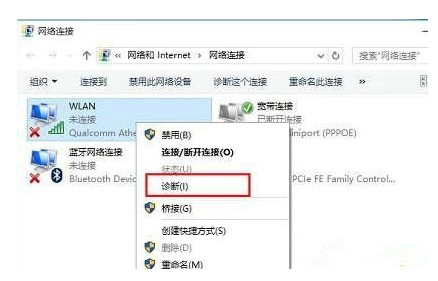
4、假如有wlan的在“Wlan”上右健,挑选“确诊”
5、等候Windows网络确诊进行,以后便会见到诊断结果提醒“此计算机上并没有运作Windows无线网络服务项目”
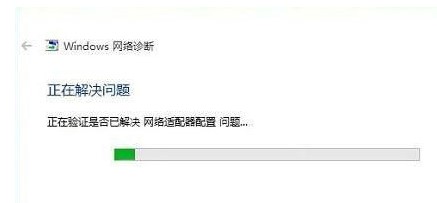
6、点一下“试着以管理员身份开展这种修补”实际操作,修补后一般就能够正常使用wifi网络了
7、假如难题依然,保证笔记本上的无线网络开关以开启,查询键盘上无线开关所属的功能键,将【Fn键】+【F5(或F2)】就可以,不一样的电脑型号键盘快捷键不一样,寻找那一个网络图标便是了
今天关于《windows10电源适配器选项没有wifi该怎么办windows10电源适配器选项没有wifi解决方案》的内容介绍就到此结束,如果有什么疑问或者建议,可以在golang学习网公众号下多多回复交流;文中若有不正之处,也希望回复留言以告知!
-
501 收藏
-
501 收藏
-
501 收藏
-
501 收藏
-
501 收藏
-
112 收藏
-
229 收藏
-
367 收藏
-
134 收藏
-
406 收藏
-
335 收藏
-
311 收藏
-
199 收藏
-
308 收藏
-
409 收藏
-
395 收藏
-
498 收藏
-

- 前端进阶之JavaScript设计模式
- 设计模式是开发人员在软件开发过程中面临一般问题时的解决方案,代表了最佳的实践。本课程的主打内容包括JS常见设计模式以及具体应用场景,打造一站式知识长龙服务,适合有JS基础的同学学习。
- 立即学习 543次学习
-

- GO语言核心编程课程
- 本课程采用真实案例,全面具体可落地,从理论到实践,一步一步将GO核心编程技术、编程思想、底层实现融会贯通,使学习者贴近时代脉搏,做IT互联网时代的弄潮儿。
- 立即学习 516次学习
-

- 简单聊聊mysql8与网络通信
- 如有问题加微信:Le-studyg;在课程中,我们将首先介绍MySQL8的新特性,包括性能优化、安全增强、新数据类型等,帮助学生快速熟悉MySQL8的最新功能。接着,我们将深入解析MySQL的网络通信机制,包括协议、连接管理、数据传输等,让
- 立即学习 500次学习
-

- JavaScript正则表达式基础与实战
- 在任何一门编程语言中,正则表达式,都是一项重要的知识,它提供了高效的字符串匹配与捕获机制,可以极大的简化程序设计。
- 立即学习 487次学习
-

- 从零制作响应式网站—Grid布局
- 本系列教程将展示从零制作一个假想的网络科技公司官网,分为导航,轮播,关于我们,成功案例,服务流程,团队介绍,数据部分,公司动态,底部信息等内容区块。网站整体采用CSSGrid布局,支持响应式,有流畅过渡和展现动画。
- 立即学习 485次学习
